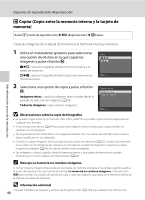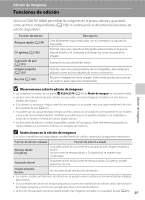Nikon COOLPIX S8000 S8000 User's Manual - Page 104
Selección de imágenes
 |
View all Nikon COOLPIX S8000 manuals
Add to My Manuals
Save this manual to your list of manuals |
Page 104 highlights
Opciones de reproducción: Reproducción Selección de imágenes Aparecerá una pantalla de selección de imágenes como la que se muestra a la derecha con las selecciones de menú siguientes: Borrar img. selecc. • Reproducción: Ajuste impresión>Seleccionar imagen (A 87), Borrar>Borrar img. selecc. (A 91), Proteger (A 93), Girar imagen (A 93) y Atrás ON/OFF Copiar>Imágenes selecc. (A 96) • Menú Configuración: Pantalla inicio>Selecc. imagen (A 127) Siga los procedimientos que se describen a continuación para elegir las imágenes. 1 Pulse el multiselector giratorio o pulse J o K para seleccionar la imagen que desee. Borrar img. selecc. Sólo se puede seleccionar una imagen para Girar imagen y Pantalla inicio. Continúe con el paso 3. Gire el control del zoom hasta la posición g (i) para cambiar a la reproducción a pantalla completa o hasta la posición f (h) para regresar a la visualización de 12 miniaturas. Atrás ON/OFF 2 Pulse H o I para seleccionar o cancelar la selección (o para especificar el número de copias). Borrar img. selecc. Al seleccionar una imagen, se muestra un marca de verificación (y) en esta. Repita los pasos 1 y 2 para seleccionar más fotografías. Atrás ON/OFF 3 Pulse el botón k para aplicar la selección de imágenes. Si se selecciona Borrar img. selecc. se muestra un diálogo de confirmación. Siga las instrucciones que aparecen en pantalla. Más información acerca de la reproducción 92